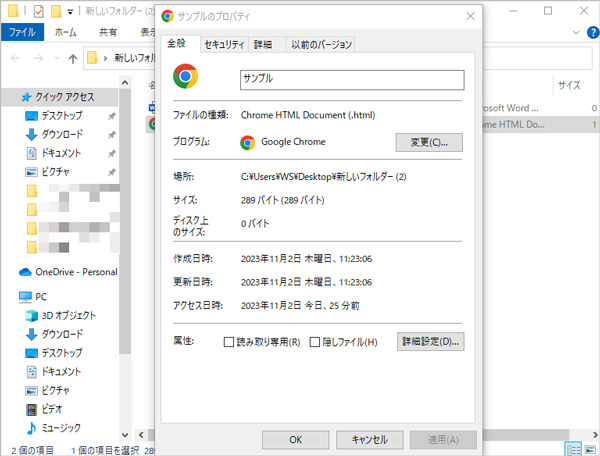
htmlファイル テキストで開く方法
このガイドでは、htmlファイルをテキストで開く方法について説明します。htmlファイルはウェブページの構造を示す重要なファイルですが、テキストエディタを使って内容を確認することもできます。特に、コードの確認や簡単な編集を行う際に役立つ方法が紹介されています。
HTMLファイルをテキストとして開くには、特定の手順に従う必要があります。以下の手順に従うことで、HTMLファイルを適切な文字コードでテキスト形式として表示し、編集や確認が可能です。この記事では、その手順について詳しく解説し、コード例を交えながら説明します。
手順1: [ファイル]→[開く]を選択
まず、テキストエディタやブラウザ、もしくは統合開発環境(IDE)を起動します。ほとんどのツールにはメニューバーがあり、その中に「ファイル」メニューが含まれています。
- メニューバーから「ファイル」をクリックします。
- 「ファイル」メニュー内の「開く」を選択します。
これにより、「開く」ダイアログボックスが表示されます。ここで、開きたいHTMLファイルを選択します。
手順2: [開く]ダイアログボックスで、[詳細]をクリック
「開く」ダイアログボックスが表示されたら、次に「詳細」ボタンをクリックします。これにより、追加の設定オプションが表示され、特に文字コードを選択することが可能になります。
- 「詳細」ボタンをクリックすると、新しい設定メニューが展開されます。
手順3: [テキストやHTML文書の文字コード]で、開くファイルの文字コードに合わせて選択
「詳細」オプションが展開されたら、文字コードの設定を行います。HTMLファイルは、様々な文字コード(例えば、UTF-8やShift_JISなど)で保存されていることがあります。正しい文字コードを選択しないと、文字化けが発生する可能性があるため、正確な文字コードを選択することが重要です。
- 「テキストやHTML文書の文字コード」のドロップダウンメニューから、開こうとしているファイルに合わせた文字コード(例: UTF-8)を選択します。
<!-- 文字コードがUTF-8であるHTMLファイルの例 -->
<!DOCTYPE html>
<html lang="ja">
<head>
<meta charset="UTF-8">
<title>サンプルHTML</title>
</head>
<body>
<h1>こんにちは、世界!</h1>
</body>
</html>上記のように、<meta charset="UTF-8">の行は、HTML文書の文字コードがUTF-8であることを示しています。
手順4: [OK]をクリックし、[詳細]ダイアログボックスを閉じる
文字コードを選択した後、「OK」ボタンをクリックします。これにより、文字コードの設定が確定し、「詳細」ダイアログボックスが閉じられます。
手順5: ファイルの一覧で開きたいファイルを選択し、[OK]をクリック
「詳細」ダイアログボックスを閉じた後、ファイルの一覧に戻ります。ここで、開きたいHTMLファイルを選択します。
- 開きたいHTMLファイルをクリックして選択します。
- 「OK」ボタンをクリックしてファイルを開きます。
まとめ
以上の手順を通じて、HTMLファイルをテキスト形式で開くことができます。特に、正しい文字コードを選択することが重要であり、これによりファイル内の文字が正しく表示されるようになります。
htmlファイルとは何か?
htmlファイルは、ウェブサイトのコンテンツや構造を定義するためのマークアップ言語で書かれたファイルです。これらのファイルは、ブラウザで表示されるウェブページの基礎を成しており、テキスト、画像、リンクなどの要素を含むことができます。
テキストエディタでhtmlファイルを開く理由
テキストエディタを使用してhtmlファイルを開くことで、コーディングスキルが学べるほか、内容を簡単に編集したり、修正したりすることができます。また、ブラウザで表示される内容を直に確認できるため、デバッグやカスタマイズに役立ちます。
htmlファイルをテキストで開く方法
htmlファイルをテキストで開く方法は簡単です。一般的な手順として、まず使用するテキストエディタを選び、次にhtmlファイルをそのエディタで開くだけです。これにより、HTMLコードをそのまま編集したり、内容を確認することができます。
さまざまなテキストエディタの紹介
多くのテキストエディタが利用可能で、各エディタには特徴があります。代表的なものには、メモ帳、Notepad++、Visual Studio Code、Sublime Textなどがあります。それぞれのエディタの利点や使い方を確認し、自分のニーズに合ったものを選ぶことが重要です。
コード例
<html>
<head>
<title>サンプルページ</title>
</head>
<body>
<h1>こんにちは、世界!</h1>
<p>これはHTMLのサンプルページです。</p>
</body>
</html>
テキストエディタの比較
| エディタ名 | 特徴 |
|---|---|
| メモ帳 | 基本機能のみ、初心者向け。 |
| Notepad++ | プラグイン対応、色分け機能あり。 |
| Visual Studio Code | 多数の拡張機能、デバッグ機能付き。 |
| Sublime Text | 軽量、高速。カスタマイズ可能。 |
参考文献
よくある質問
Q1: htmlファイルを開くのに最適なエディタは何ですか?
A1: 様々なエディタがありますが、Notepad++やVisual Studio Codeが人気です。
Q2: htmlファイルを編集する際の注意点はありますか?
A2: 変更を加える前にバックアップを取ることをお勧めします。
Q3: htmlファイルを再利用するためのベストプラクティスは何ですか?
A3: 再利用する際は、コードを整理し、コメントを加えることで理解しやすくすることが重要です。
その他の参考記事:html ファイル